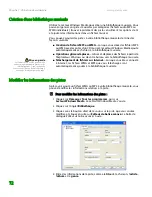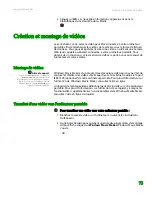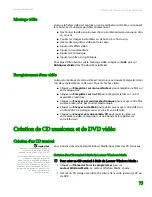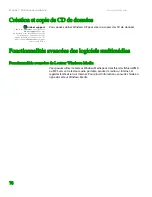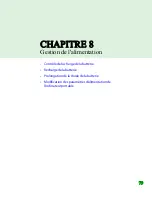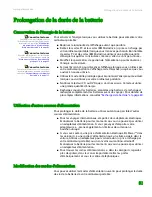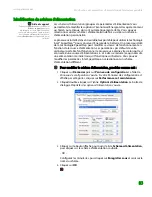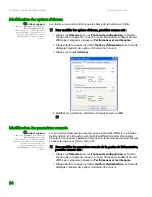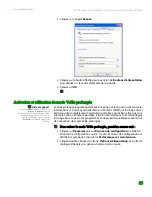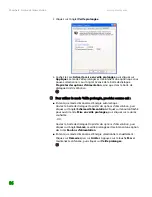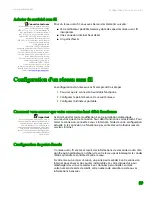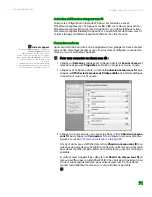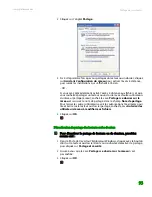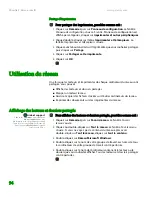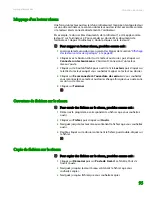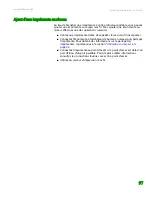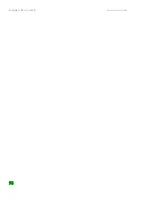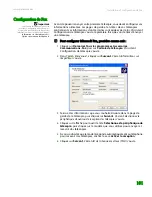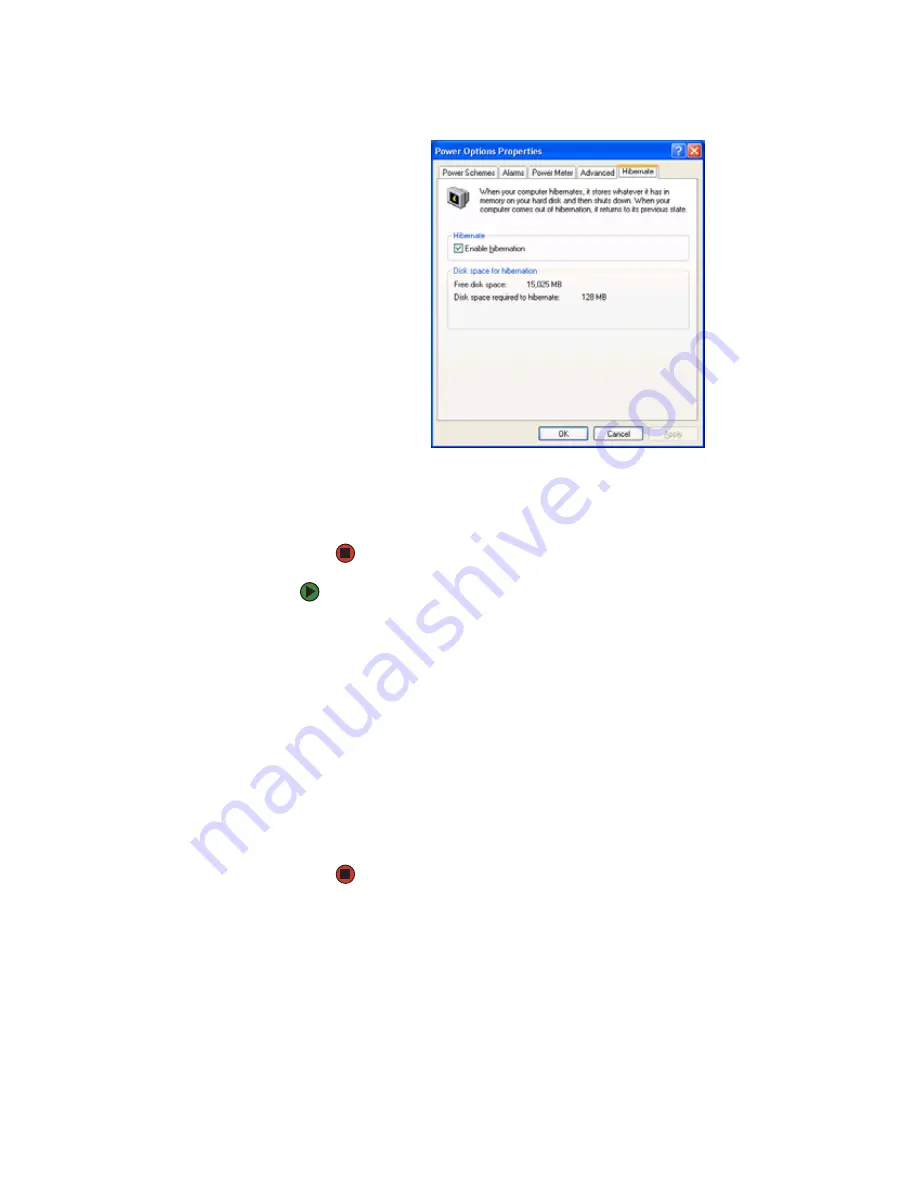
Chapitre 8 : Gestion de l'alimentation
www.gateway.com
86
3
Cliquez sur l'onglet
Veille prolongée
.
4
Cochez la case
Activer la mise en veille prolongée
, puis cliquez sur
Appliquer
. Le mode
Veille prolongée
est maintenant une option que vous
pouvez sélectionner sous l'onglet Avancé de la boîte de dialogue
Propriétés des options d'alimentation
, ainsi que dans la boîte de
dialogue
Arrêt de Windows
.
Pour utiliser le mode Veille prolongée, procédez comme suit :
■
En tant que mode d'économie d'énergie automatique :
Ouvrez la boîte de dialogue
Propriétés des options d'alimentation
, puis
cliquez sur l'onglet
Schémas d'alimentation
. Cliquez sur le bouton fléché
pour ouvrir la liste
Mise en veille prolongée
, puis cliquez sur la durée
souhaitée.
- OU -
Ouvrez la boîte de dialogue
Propriétés des options d'alimentation
, puis
cliquez sur l'onglet
Avancé
. La veille prolongée est maintenant une option
des listes
Boutons d'alimentation
.
■
En tant que mode d'économie d'énergie sélectionné manuellement :
Cliquez sur
Démarrer
puis sur
Arrêter
. Appuyez sur la touche
M
AJ
et
maintenez-la enfoncée, puis cliquez sur
Veille prolongée
.
Summary of Contents for MX6025h
Page 1: ...Manuel de l utilisateur Ordinateur Gateway...
Page 8: ...CHAPITRE 1 1 Obtenir de l aide Site Web de Gateway Aide et support BigFix Aide en ligne...
Page 33: ...Chapitre 2 Utilisation de Windows XP www gateway com 26...
Page 45: ...Chapitre 3 R cup ration du syst me www gateway com 38...
Page 69: ...Chapitre 6 Connexion des p riph riques www gateway com 62...
Page 105: ...Chapitre 9 R seau sans fil www gateway com 98...
Page 115: ...Chapitre 10 Envoi et r ception de t l copies www gateway com 108...
Page 129: ...Chapitre 11 Personnalisation de votre ordinateur portable www gateway com 122...
Page 143: ...Chapitre 12 Maintenance de votre ordinateur portable www gateway com 136...
Page 149: ...Chapitre 13 Voyager avec votre ordinateur portable www gateway com 142...